Google Chrome でウェブページを開いていて、ブックマークバーを非表示にしたいと思うことはないだろうか。
ウェブ会議などの画面共有で、自分がよく使うウェブページを、他の人に見られたくないと思うかもしれない。
そこで、今回は、Google Chrome でブックマークバーを非表示にする方法を紹介したい。
Google Chrome でブックマークバーを非表示にする方法
Google Chrome で、任意のウェブページ (ここでは、例として「Google 検索ページ」) を開くと、以下のように、ブックマークバーが表示されている。
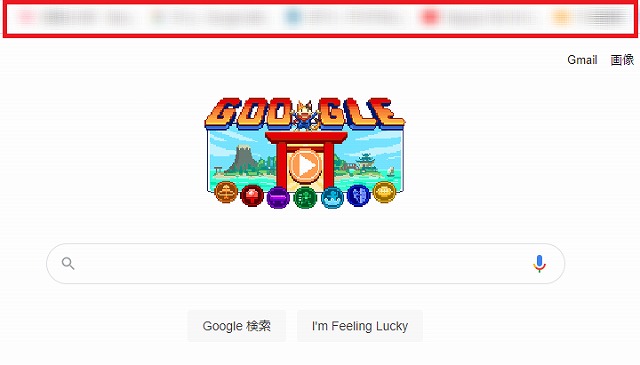
ブックマークバーの任意の箇所を右クリックすると、以下のように機能一覧が表示され、「ブックマークバーを表示」にチェックが入っている状態なので、1回クリックしてチェックを外す。
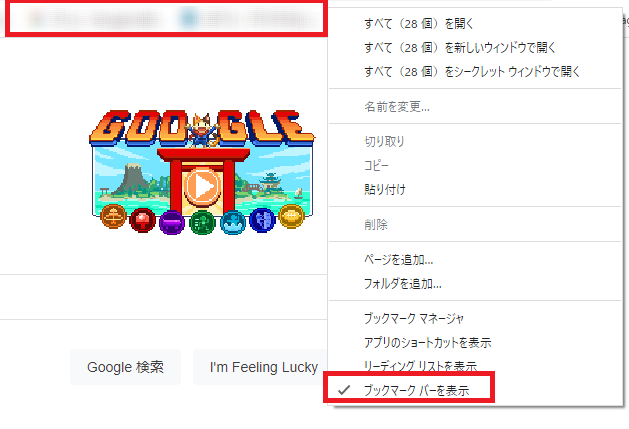
ブックマークが非表示になった。
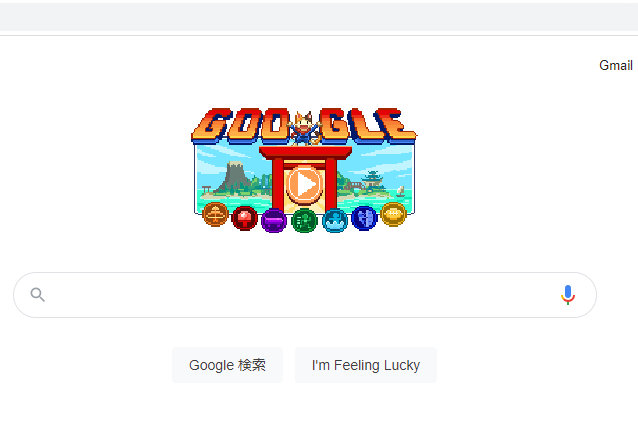
再度表示させるには、右上の三点リーダー (︙) から「ブックマーク」→「ブックマークバーを表示」を選択する。
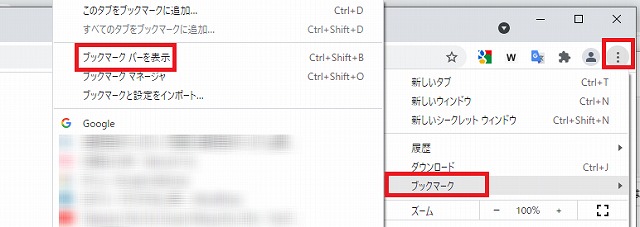
※ショートカットキーの「Windows」+「Shift」+「b」キーを同時に押しても、ブックマークバーの表示、非表示の切り替えをすることができる。
ただし、「新しいタブ」(+) をクリックして開いたページは、非表示に設定していても、ブックマークバーが表示されることに注意。そのページから、検索結果やブックマークから別のページに飛ぶと、ブックマークバーが再度非表示になる。

「新しいタブ」が開くと、ブックマークバーが表示された。
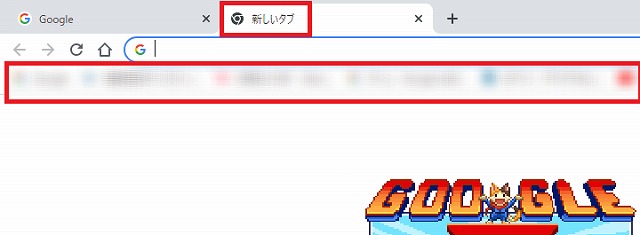
リンク
リンク

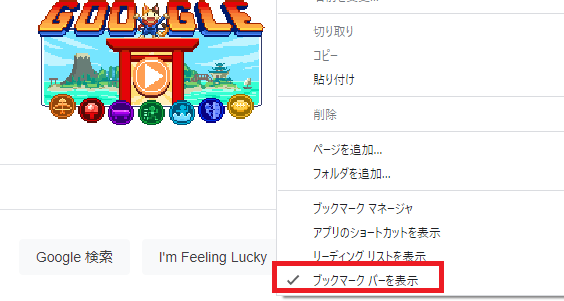
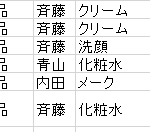
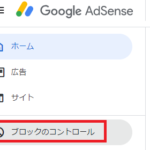
コメント